こんにちは。formLab編集部です。
いつも弊社サービスformrunをご利用いただき、誠にありがとうございます。
今回は2021年1月にリリースされた機能をご紹介します。
1月は、初期値の設定が可能な「hiddenテキスト機能」の公開、フォームに招待された際の表示方法の変更や、受信通知メールの文言変更、ファイルライブラリでファイルの個別ダウンロード・削除が行えるアップデートを行いました。
気になるものがあれば、ぜひ使ってみてください。
フォーム編集画面
hidden テキスト機能(STARTERプラン以上)
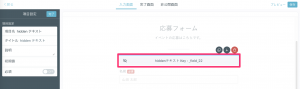
hiddenテキストを利用することで、初期値の設定が可能になりました。
hiddenテキストに入力したテキストは、フォーム編集ページのみに表示され、公開フォームでは非表示になります。
こちらの機能はSTARTERプラン以上でご利用いただけます。
お問い合わせやアンケート用途などで、すでに取得している会員登録情報をformrunのフォームに「初期値」として回答されている状態にしたい方は、ぜひこの機能をご利用ください。
────────────────
▼hidden テキスト機能について詳しくはこちら
https://faq.form.run/hidden
────────────────
受付上限を超えたフォームの非公開ページの仕様変更

受付上限設定をONにした場合、非公開ページの文言を「このフォームは受付上限を超えました」が用意されている仕様に変更しました。
<何もカスタマイズしない場合>
「非公開画面」を編集せず利用する場合、受付上限を超えると上記画像の表示になります。
<非公開画面を編集した場合>
「非公開画面」を編集すると、上限を超えた場合にカスタマイズした文言が反映されます。そのため、ご利用用途によって文言の編集が必要となります。
────────────────
▼受付上限設定機能について詳しくはこちら
https://faq.form.run/count
────────────────
フォーム招待
ボード画面・リスト画面・フォーム一覧画面・チーム一覧の上部にフォーム招待の通知を表示
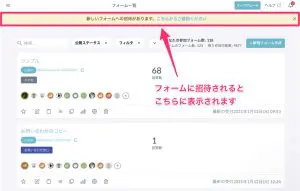
チームメンバーから新たなフォームに招待されると、ボード・リスト画面、フォーム一覧画面の上部に通知が表示されるようになりました。
また、チーム一覧画面でもフォームに招待されたことがわかりやすいように招待通知をページ最上部に表示するようにしました。
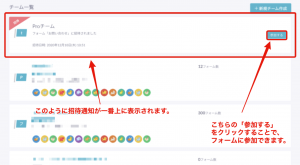
今までは、フォームに招待されてから参加する方法は以下の2つでした。
- formrunにログインしている場合、formrunから送られてくる招待メールから参加する
- formrunにログインしている状況の場合、チーム一覧画面に遷移してもらい、招待通知からフォームに参加する
今回のアップデートにより、メールを確認しなくとも、formrunにログインするだけで招待されているフォームを一覧で確認することができるようになりました。
なお、間違えてフォームへの招待通知を消してしまった場合は、再度読み込みをしていただくと表示されます。
────────────────
▼フォームへの参加方法はこちら
https://faq.form.run/formsettings
────────────────
サイドバーの幅をドラッグで動かせるように変更
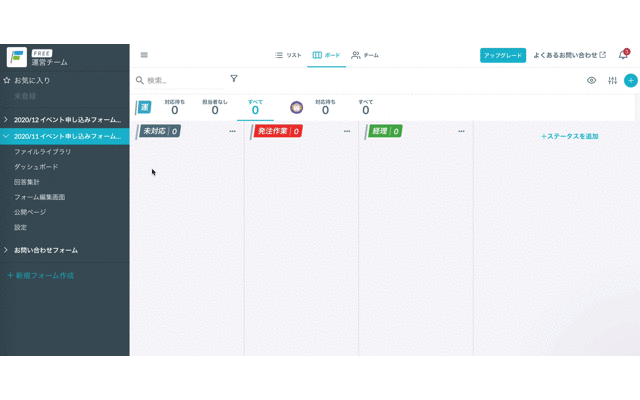
ボード・リスト画面、フォーム一覧画面に表示されるサイドバーの幅がドラッグで動かせるようになり、フォーム名の全文を表示できるようになりました。
これにより、フォーム名が長く全文が表示されない場合でも、フォーム名を一目で確認することができ、簡単にフォームを探せるようになりました。
多数のフォームを管理している方や類似の管理用フォーム名を作成している方は、フォームを探す際にご活用ください。
────────────────
▼サイドバーについてはこちら
https://faq.form.run/board
────────────────
メール機能
受信通知メールの件名・本文・クリックボタンの文言変更

受信通知メールの件名・本文・クリックボタンの文言を変更しました。
今までは、お問い合わせの用途以外でご利用されている方にも「◯◯にお問い合わせがありました」という件名の通知が届いており、わかりにくい状況でした。
また、「フォーム送信」「メール送信」「メール取り込み」のどの経由でエンドユーザーからの回答があったのか、不明瞭な状況でした。
そのため、以下の変更を行いました。
- フォームから回答が送信されたとき
件名:「◯◯(管理用フォーム名)にフォーム投稿/回答がありました」
本文:「◯◯(管理用フォーム名)にて、フォーム投稿/回答があり、カードが生成されました。管理画面にアクセスして、内容を確認しましょう。※以下のクリックボタンより詳細を確認できるのは、該当フォームの権限を有している方のみとなります。カードを確認できない場合は、フォームの保有者にお伝えください。」
- 「個別メールへの返信」を受信したとき
件名:「◯◯(管理用フォーム名)にメール返信がありました」
本文:「◯◯(管理用フォーム名)にて、メールの返信がされました。管理画面にアクセスして、内容を確認しましょう。※以下のクリックボタンより詳細を確認できるのは、該当フォームの権限を有している方のみとなります。カードを確認できない場合は、フォームの保有者にお伝えください。」
- 取り込み用メールアドレス経由で新規のカードが生成されたとき
件名:「◯◯(管理用フォーム名)に新規のメール取り込みがありました」
本文:「◯◯(管理用フォーム名)にて、新規のメール取り込みがありました。管理画面にアクセスして、内容を確認しましょう。※以下のクリックボタンより詳細を確認できるのは、該当フォームの権限を有している方のみとなります。カードを確認できない場合は、フォームの保有者にお伝えください。」
また、クリックボタンは共通して「確認する」から「ログインして、確認する」に変更しました。
今回の受診通知メールの件名・本文の変更により、どのような内容の通知メールなのかを一目でわかりやすくなりました。
────────────────
▼受信通知メールについて詳しくはこちら
https://form.run/media/tips/mailfunction/#i-8
────────────────
添付ファイル
データタブのファイル名にフォーカスするとファイル名を全て表示
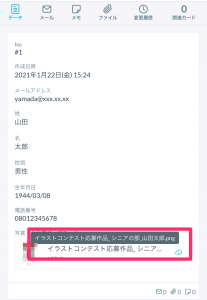
カードを開いた際に、データタブにてファイル名にカーソルを合わせると、ファイル名が全て表示されるようになりました。
これにより、エンドユーザーから送信されたファイルが長く、全てのファイル名が表示されない場合でも、簡単にファイル名を確認することができます。
公開フォームにファイルアップロード項目を利用している方は、ファイルを確認する際にぜひご活用ください。
ファイルライブラリ
ファイルライブラリにてファイルの個別ダウンロード・削除が可能に
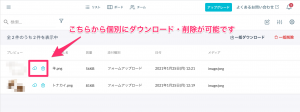
ファイルライブラリより、エンドユーザーから送信されたファイルを個別にダウンロード、もしくは削除が行えるようになりました。
これにより該当フォームにあるファイルを一覧で確認しながらダウンロードを行えるようになりました。
必要なファイルだけダウンロードを行いたいという方は、ぜひこちらの機能をご利用ください。
────────────────
▼ファイルライブラリ機能について詳しくはこちら
https://faq.form.run/file_library
────────────────
ファイルライブラリにて全てのファイルを一括ダウンロード・削除できるように変更
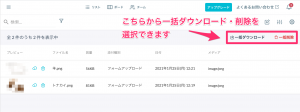
フォームにあるファイルを一括ダウンロード・一括削除ができるボタンを追加しました。
今まではファイルライブラリの1ページに表示されているファイルのみの一括ダウンロード・削除となっており、全てのファイルを選択するにはファイルライブラリの最下部までスクロールしてから一括ダウンロード・削除を選択しなければなりませんでした。
今回のアップデートにより、スクロールなしで全てのファイルを一括でダウンロード・削除できるようになりました。
一括ダウンロードや一括削除を行う必要がある方は、ぜひご利用ください。
────────────────
▼ファイルライブラリ機能について詳しくはこちら
https://faq.form.run/file_library
────────────────
不具合修正
ファイルアップロードの際に発生するエラーや項目をドラッグ&ドロップする際に発生していたエラーなど、軽微なバグを修正しました。
まとめ
今回は1月に改善された機能をご紹介しました。
今後もお客様の声を反映しながら機能改善に努めてまいりますので、formrunをご活用いただけますと幸いです。よろしくお願いいたします!

formrunやフォーム作成や顧客管理に関する情報を発信しております。
EFO(エントリーフォーム最適化)や問い合わせ対応など、
フォームに関するお悩みを解決します。















